SteamVR 오류 108을 수정하는 3 가지 방법 (08.15.25)
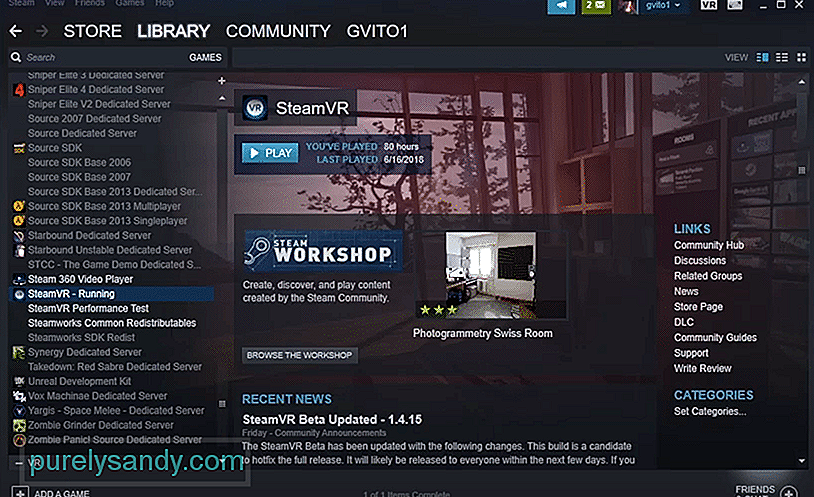 steamvr 오류 108
steamvr 오류 108 많은 사용자는 Steam에서 제공하는 가상 현실 모드 인 SteamVR에 이미 익숙 할 것입니다.이 모드는 사용자가 기능을 지원하는 한 VR에서 좋아하는 모든 게임을 즐길 수 있도록합니다. 편리한 기능이지만 문제가없는 기능은 아닙니다. 여러 가지 이유로 사용하는 동안 발생할 수있는 많은 오류가 있습니다. 주요 원인 중 하나는 SteamVR 오류 108입니다. 이는 시스템이 사용자의 VR 헤드셋을 식별 할 수 없을 때 발생하는 오류입니다. 이 문제가 발생하는 경우 시도해 볼 가치가있는 몇 가지 가능한 해결책은 다음과 같습니다.
SteamVR 오류 108을 해결하는 가장 좋은 방법 :이미 언급했듯이 SteamVR 오류 108은 시스템이 다음을 수행 할 수 없을 때 발생하는 오류입니다. 사용자가 연결 한 VR 헤드셋을 식별합니다. 이것은 흔한 일이며 너무 걱정할 필요가 없습니다. 대부분의 사용자에게 작동하는 가장 쉬운 솔루션은 헤드셋이 연결된 상태에서 PC를 종료하는 것입니다. 이제 다시 켜고 응용 프로그램을 시작하기 전에 잠시 기다리십시오. 시스템은 가상 현실 세트를 출력 장치로 식별 할 수 있으며 이후에는 오류가 발생하지 않습니다.
컴퓨터와 함께 사용되는 거의 모든 VR 헤드셋의 경우 PC에서 장치를 사용할 수있는 연결 상자가 있습니다. 이 상자의 전원 순환은 연결을 재설정하고 오류를 수정하기에 충분해야합니다. 이러한 상자의 예로는 Oculus 헤드셋 사용자에게 확실히 익숙한 Link Box가 있습니다. 가지고있는 방법에 관계없이 전원을 껐다 켜는 방법은 거의 동일합니다.
컴퓨터에서 커넥터를 분리하고 1 ~ 2 분 정도 기다리면됩니다. 이 작은 시간이 지나면 다시 연결하십시오. SteamVR이 비활성화되어 있고 전체 프로세스 동안 백그라운드에서 실행되지 않는지 확인하십시오. 이렇게하면 전원주기가 완료되고 일부 새 드라이버가 시스템에 설치되어 플레이어가 다시이 문제에 직면하지 않도록 할 수 있습니다.
드라이버에 대해 말하자면, 마지막 해결책이 오류 108을 수정하기에 충분하지 않은 경우, 좀 더 극단적 인 마지막 방법을 시도해 보는 것이 좋습니다. 이를 위해서는 사용자가 Windows 설정을 통해 SteamVR과 관련된 모든 단일 드라이버를 제거하고 모두 제거되었는지 확인해야합니다. 이 작업이 완료되면 헤드셋을 분리하고 컴퓨터를 종료합니다.
다시 켜기 전에 헤드셋을 연결하십시오. 시스템이 재부팅되고 헤드셋이 식별되면 필요한 모든 드라이버가 자동으로 다운로드됩니다. 이 후에도 여전히 누락 된 SteamVR 관련 항목이 있다면 Steam의 공식 웹 사이트를 통해 쉽게 다운로드 할 수 있습니다. 이 단계를 모두 수행하면 오류가 해결됩니다.
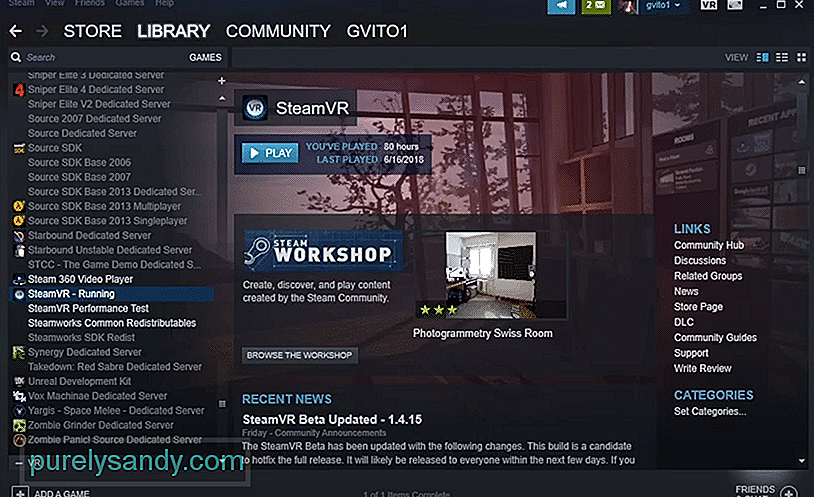
YouTube 비디오: SteamVR 오류 108을 수정하는 3 가지 방법
08, 2025

